Crearea unui profil de utilizator obligatoriu
Primul pas spre crearea unui profil de utilizator obligatoriu este necesar pentru a crea profilul de utilizator implicit. În secțiunea „Configurarea conturilor de utilizator standard“, descrie modul de a face acest lucru. Trebuie să creați un dosar pentru un profil obligatoriu de utilizator și să configurați competențele sale în așa fel încât toată lumea poate avea acces. Apoi, copiați profilul de utilizator implicit într-un dosar profil de utilizator obligatoriu.
Windows 7 recunoaște profilul utilizatorului obligatoriu, care se bazează pe structura de date a registrului numele fișierului. Fiecare profil include o structură de date a fișierului de registru numit Ntuser.dat, care conține setările de registry ale utilizatorului. Redenumiți-l la Ntuser.man provoca Windows 7 pentru a face acest profil obligatoriu.
Crearea unui profil de utilizator obligatoriu
1. Copiați profilul de utilizator implicit pe care l-ați creat în „Configurarea Conturi utilizator standard“ în folderul C: \ Users pe computer partajat.
2. Redenumiți dosarul „Mandatory.v2.“ (Rădăcina numele fișierului poate fi orice, dar numele folderului trebuie să se încheie“.v2" , să-l identifice ca un utilizator Windows 7. profil de folder)
3. Pentru a redenumi Ntuser.dat a Ntuser.man utiliza următoarea procedură:
a. Deschis în Explorer C: \ Users \ Mandatory.v2.
b. În Windows, faceți clic pe „Organize“ butonul Explorer și selectați „Opțiuni folder și căutare.“
c. În fila „View“, selectați „afișează fișierele și folderele ascunse“, debifați „Ascunde fișierele sistemului de operare protejate“, faceți clic pe „Da“ pentru a confirma că doriți să afișați fișierele de sistem de operare protejate, și apoi faceți clic pe butonul „OK“, pentru a salva modificările.
d. Redenumiți fișierul Ntuser.dat în Ntuser.man. Figura arată cum ar trebui să arate în Windows Explorer atunci când afișarea fișierelor ascunse.
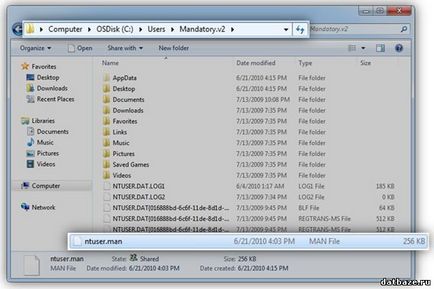
Pregatiti profilul utilizatorului obligatoriu
Atribuirea unui profil de utilizator Obligatoriu
Pentru a atribui un cont de utilizator partajat obligatoriu profilul
1. Pe un computer partajat, faceți clic pe butonul „Start“, de tip „utilizatori locali“ faceți clic pe „Modificați utilizatorii locali și grupuri.“ Dacă Windows 7 vă solicită să introduceți o parolă de administrator sau de a confirma acțiunea - face acest lucru.
2. Faceți clic pe folderul „Users“.
4. Faceți clic pe „Action“ și apoi faceți clic pe „Properties“.
5. „Profil“, în „Calea la profilul“ tastați calea unui profil de utilizator obligatoriu pe care doriți să-l atribuiți acestui cont, omițând «.v2» la sfârșitul numelui folderului. De exemplu, C: \ Utilizatori \ Obligatoriu.
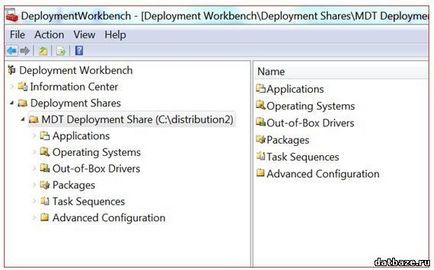
Atribuirea unui profil obligatoriu de utilizator la un cont de utilizator.